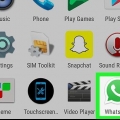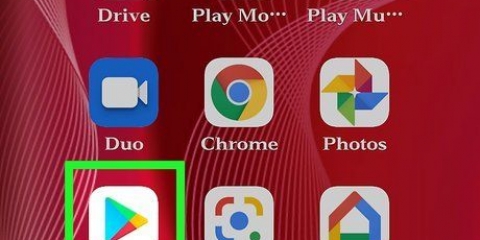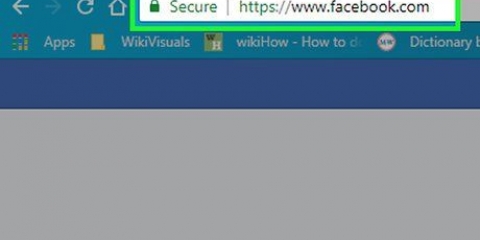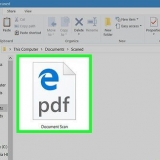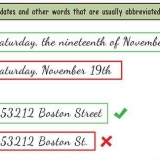Du kan trykke på Rediger øverst til venstre og deretter Slett alle for å tømme listen og starte fra bunnen av, eller du kan bruke den røde sletteknappen ved siden av et navn for å manuelt fjerne folk fra favoritter.
Du kan fortsatt se kontaktene dine i Kontakter-fanen (den midterste knappen på navigasjonslinjen). Statusen til kontakter som bruker WhatsApp vises under navnet deres. Hvis du trykker på en kontakt kan du også se om de har WhatsApp hvis det står "Send melding", i stedet for "Inviter".
Du kan redigere din nåværende status ved å trykke på knappen under "Din nåværende status er:" eller ved å velge en standard eller tidligere status fra listen nedenfor.
For å slette statusene dine, trykk på Rediger i øverste venstre hjørne for å slette dem én om gangen, eller du kan bla ned og trykke på Slett status for å slette dem alle.

Hvis du bruker dette alternativet til å invitere en kontakt i et annet land, kan begge parter pådra seg ekstra SMS-kostnader. Du kan også sende dem en e-postinvitasjon i stedet. For å gjøre det, gå til "Innstillinger" >> "Fortell en venn", velg deretter "Mail".
For å sende en melding til en venn ved hjelp av WhatsApp, må han eller hun legges til i telefonens kontakter. Sørg for at telefonnummeret hans eller hennes er skrevet inn riktig i adresseboken din, og sørg for at han eller hun har WhatsApp installert.

Under navnet på mottakeren i chattevinduet kan du se når de sist ble sett, det er siste gang de lukket WhatsApp eller mistet internettforbindelsen. Du kan også se om de er online, noe som betyr at de har WhatsApp åpen og koblet til internett.
For å starte en ny gruppemelding, trykk på "Ny gruppe"-knappen under pilen (iPhone) eller trykk på meny- og alternativknappen og velg "Ny gruppe" (BlackBerry, Android, Nokia, Windows). Skriv inn et navn for gruppen i emnefeltet og legg til deltakere nedenfor. Du kan også angi et gruppebilde.



For å redigere navnet eller profilbildet ditt, trykk på "Profil".
For å endre skriftstørrelse, bakgrunn og nedlastingsinnstillinger, klikk på "Chatter og samtaler".
For å blokkere brukere fra å kontakte deg, trykk på Chatter og samtaler, og trykk deretter på Blokkert. Her finner du listen over blokkerte brukere. Blokkerte brukere kan se statusen din, men ikke "Sist sett"-tidspunkt eller tilgjengelighet, og de kan ikke sende deg meldinger. Du kan også finne ut om noen andre har blokkert deg.
Du kan slå av "Sist sett"-tiden ved å trykke på "Konto" >> `Personvern` >> `Sist sett`. Hvis du holder dette skjult, vil ikke andre vite når du sist brukte WhatsApp.
WhatsApp støttes av iPhone, BlackBerry, Android, Windows og Nokia. Folk som har en av disse telefonene kan sende meldinger til hverandre via WhatsApp. Hvis du slår på "Lagre mottatte medier", vil alle bilder og videoer vennene dine sender deg via chatter lastes ned automatisk. Det fører til mer databruk, så det er bedre å slå det av hvis du bruker WhatsApp med mobildataene dine. Du kan alltid laste ned enkelte bilder eller videoer separat hvis du vil beholde noe. Hvis du ikke er koblet til Wi-Fi, bruker WhatsApp mobildataene dine. Pass på at du ikke overskrider maksimumsgrensen og slå av WhatsApp om nødvendig for å unngå ekstra kostnader.
Bruker whatsapp
Hva skjer, et ordspill basert på den engelskspråklige uformelle hilsenen "hva skjer?", er en annonsefri meldingsapp for mobiltelefoner. Brukere kan utveksle tekst- og mediemeldinger via mobildata eller Wi-Fi uten å måtte betale. Når du bruker WhatsApp til å kommunisere med vennene dine, vil du lure på hvordan du noen gang har levd uten det!
Trinn

1. Last ned WhatsApp for telefonen din. Appen er tilgjengelig på nettsiden, på iTunes App Store og Android Play Store.
- Hva skjer selger ikke annonseplass lar brukere sende meldinger i et rent miljø, men det betyr at de krever en liten avgift hvis du vil bruke appen. Du kan prøve WhatsApp gratis med alle telefoner det første året, etter det betaler du $0,99 per år.


2. Start appen på smarttelefonen. Følg instruksjonene på skjermen for å opprette en WhatsApp-konto knyttet til telefonnummeret ditt. Tillat WhatsApp å synkronisere med kontaktene dine slik at du enkelt kan sende meldinger til folk du kjenner.

3. Administrer favorittene dine. Når du er på kontoen din vil du se alle kontaktene dine som allerede har en WhatsApp-konto i fanen "Favoritter". Hvis du holder denne listen intakt kan du enkelt se hvem som har WhatsApp, men den kan også bli for full hvis du ønsker å kunne nå noen av kontaktene dine på en enkel måte.


4. Endre statusen din. Trykk på "Status" i den horisontale navigasjonslinjen nederst. Trykk på `+` øverst til høyre for å legge til en ny egendefinert status.



5. Inviter venner hvis du vil at de også skal bruke WhatsApp. Trykk på "Kontakter" i midten av navigasjonslinjen. Finn en kontakt og trykk på den for å se detaljene. Trykk på "Inviter til Whatsapp" for å sende dem en invitasjon til å laste ned appen via SMS.



6. Start en chat. Trykk på Chat i navigasjonslinjen. Trykk på blyantikonet øverst til høyre og velg en kontakt for å starte en samtale via WhatsApp. Du vil nå bli brakt til et nytt chattevindu hvor du kan skrive en melding, eller du kan trykke på pil (iPhone), Meny (BlackBerry) eller binders (Android, Nokia, Windows) for å dele en plassering, kontakt, bilde eller video. Du kan også spille inn en video eller ta et bilde for å dele.



7. Vent til meldingen blir levert til vennens telefon. En hake ved siden av meldingen betyr at den ble mottatt av serveren, og to kontroller betyr at meldingen ble levert til mottakerens telefon.

8. Administrer chattene dine. Trykk på "Chatter" i navigasjonslinjen. Du vil se en liste over alle WhatsApp-samtaler med individuelle brukere og grupper. Trykk på en samtale for å gjenopplive en samtale eller lese en gammel chat på nytt.

9. Endre innstillingene dine. Trykk på "Innstillinger"-ikonet i navigasjonslinjen.




Tips
Artikler om emnet "Bruker whatsapp"
Оцените, пожалуйста статью
Populær